安装r语言和vscode,并安装r扩展以获得语法高亮、代码补全和调试功能;2. 在vscode设置中配置r解释器路径(如windows下为c:\program files\r\r-4.x.x\bin\x64),确保集成终端能启动r会话;3. 通过install.packages()和library()管理基础包,并使用renv包实现项目级环境隔离,运行renv::init()初始化、renv::snapshot()锁定依赖、renv::restore()恢复环境;4. 利用vscode的plot viewer查看ggplot2等图形,支持缩放与导出,结合r markdown或quarto编写可复现报告,并通过集成终端实时运行代码;5. 将项目文件夹作为工作区打开,使用git进行版本控制,建立清晰的项目结构(如data/、scripts/、reports/等目录),并在.vscode/settings.json中保存项目专属配置;6. 配置tasks.json定义自动化任务,如一键渲染报告或执行分析流程,提升效率与可复现性。完成这些步骤后,vscode将成为功能完备且高效的r语言数据科学开发平台。
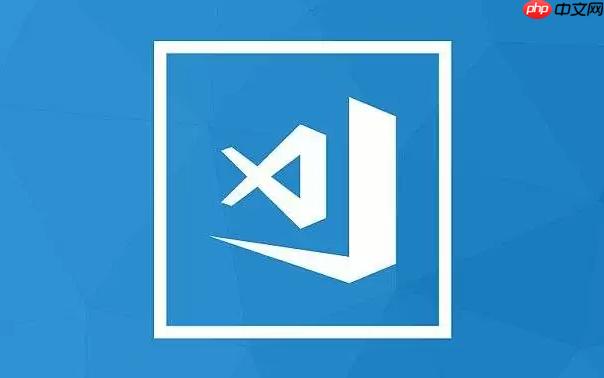
在VSCode中配置R语言开发环境,并用它来搭建数据科学项目,其实比你想象的要更强大、更灵活。关键在于安装核心的R扩展,正确配置R解释器路径,并充分利用VSCode的集成终端、笔记本以及强大的多语言支持。这能让你的R代码管理、数据探索乃至整个项目协作流程都变得异常顺畅且高效。
要让VSCode成为你R语言数据科学的得力助手,以下是具体步骤和一些我个人的实践心得:
安装R语言本身: 这是基础。前往CRAN (Comprehensive R Archive Network)下载并安装适合你操作系统的R语言最新版本。安装时,建议选择默认路径,或者记住你安装的具体路径,因为后面VSCode会用到。
安装VSCode: 如果你还没有安装,从VSCode官网下载并安装它。VSCode的安装过程通常非常直接。
安装R扩展: 打开VSCode,进入扩展视图(左侧边栏的方块图标,或按
Ctrl+Shift+X
配置R解释器路径: 这是最关键的一步,也是许多人初次配置时可能遇到“坑”的地方。VSCode需要知道R解释器在哪里才能正确运行你的代码。 打开VSCode设置(
Ctrl+,
File > Preferences > Settings
r.rpath
R: Rpath (Windows)
R: Rpath (Mac)
R: Rpath (Linux)
bin
C:\Program Files\R\R-4.x.x\bin\x64
x64
/Library/Frameworks/R.framework/Versions/4.x/Resources/bin
/usr/bin/R
/usr/local/bin/R
验证配置: 重启VSCode后,打开一个
.R
Ctrl+Shift+P
R: Create R terminal
R.version.string
开始你的R数据科学项目: 现在你可以开始编写R代码了。在
.R
Ctrl+Enter
Cmd+Enter
.Rmd
.qmd
rmarkdown
knitr
高效的R包管理和环境隔离是数据科学项目成功的基石,尤其是在团队协作或项目复现时。在VSCode中,我通常结合以下几种策略来应对:
首先,最基础的包安装和加载依然是通过
install.packages()
library()
然而,对于更复杂的项目,仅仅依赖全局安装的包是远远不够的。我个人强烈推荐使用
renv
renv
renv
renv
在VSCode中集成
renv
install.packages("renv")renv
renv::init()
install.packages("tidyverse")renv
renv::snapshot()
renv::restore()
这种方式极大地减少了“在我的机器上能运行”的问题。VSCode的文件浏览器和集成终端让管理
renv
.Rprofile
renv.lock
renv
VSCode对R语言的数据可视化和交互式探索支持得相当不错,这得益于其开放的架构和R扩展的持续优化。
一个非常实用的功能是R扩展自带的Plot Viewer。当你运行生成图形的代码(比如
ggplot2
其次,对于需要生成可复现报告的数据科学项目,R Markdown (.Rmd
.qmd
rmarkdown::render()
对于交互式探索,VSCode的集成终端是你的主要工具。你可以直接在终端中运行R命令,快速查看数据结构(
str()
summary()
head()
此外,如果你使用像
plotly
shiny
在VSCode中搭建R数据科学项目,我个人总结了一些非常实用的项目管理技巧,它们能让你的工作更加有条不紊,也更利于团队协作和项目复现。
首先,VSCode的“工作区”(Workspace)概念是管理复杂项目的核心。与其只打开一个R脚本文件,不如将整个项目文件夹作为VSCode的工作区打开。这样做的好处是,VSCode会记住这个文件夹下的所有文件、打开的编辑器、终端状态,甚至是你为这个项目设置的特定配置(通过
.vscode/settings.json
其次,版本控制(Git)的集成是VSCode的强项。在数据科学项目中,数据、代码和报告都在不断迭代,Git是管理这些变化的最佳工具。VSCode内置了强大的Git支持,你可以在侧边栏的“源代码管理”视图中轻松查看文件的修改状态、提交更改、创建分支、合并代码等等。我经常在提交前利用VSCode的差异视图来仔细检查代码变动,这避免了许多潜在的错误。将你的R项目放在Git仓库中,并与GitHub、GitLab或Bitbucket等远程仓库同步,是团队协作和项目备份的黄金标准。
再者,明确的项目结构至关重要。虽然VSCode不强制你遵循某种结构,但一个清晰的目录布局能让项目更易于理解和维护。我通常会采用类似这样的结构:
data/
scripts/
reports/
models/
output/
docs/
.vscode/
renv/
renv
renv.lock
renv
.gitignore
最后,利用VSCode的Tasks功能可以自动化一些重复性的工作。例如,你可以配置一个Task来自动渲染R Markdown报告,或者运行一系列R脚本来更新数据分析结果。通过在
.vscode/tasks.json
以上就是VSCode如何配置R语言开发环境 VSCode搭建数据科学项目的完整教程的详细内容,更多请关注php中文网其它相关文章!

每个人都需要一台速度更快、更稳定的 PC。随着时间的推移,垃圾文件、旧注册表数据和不必要的后台进程会占用资源并降低性能。幸运的是,许多工具可以让 Windows 保持平稳运行。




Copyright 2014-2025 https://www.php.cn/ All Rights Reserved | php.cn | 湘ICP备2023035733号